Das TUT könnt Ihr hier finden:
Köszönöm Eniko, hogy lehetővé tette számomra, hogy lefordítsam ezeket a csodálatos oktatóanyagokat !!!
Nihal
..... und eine Personentube.
Ich arbeite mit PSP X8 - dieses TUT kann aber problemlos mit allen anderen Versionen gebastelt werden.
Wenn bei Bild - Größe ändern nicht dazu geschrieben wird immer ohne Haken bei Größe aller Ebenen anpassen.
Einstellen - Schärfe - Scharfzeichnen wird nicht extra erwähnt - nach persönlichem Ermessen.
VG Farbe = Vordergrundfarbe, HG = Hintergrundfarbe.Das Auswahlwerkzeug (K) wird immer mit der Taste M deaktiviert.
Filter :
Mehdi - Weaver
Toadies - *Sucking Toad* Bevel II.2
MuRa's Meister - Cloud
Johann's Filters - Symmetric Pattern 1
Funhouse - Loom
DragonFly - Sinedots II
AAA Filters - Custom
Öffne die Tuben, die Maske und eine transparentr Ebene - Größe 900 x 500 Pixel.
Stelle die VG Farbe auf eine helle - die HG Farbe auf eine dunkle Farbe.
Punkt 1:
Aktiviere die Ebene - Effekte - Plugins - MuRa's Meister - Cloud :
Einstellen - Unschärfe - Gaußsche Unschärfe - Radius 20.
Effekte - Plugins - Toadies - *Sucking Toad* Bevel II.2 :
Effekte - Bildeffekte - Nahtloses Kacheln :
Effekte - Bildeffekte - Nahtloses Kacheln - Standardwerte.
Einstellen - Schärfe - Unscharf maskieren - Standardwerte.
Punkt 2:
Aktiviere das Auswahlwerkzeug (S) - Benutzerdefinierte Auswahl :
Auswahl in Ebene umwandeln - Effekte - Textureffekte - Kacheln :
Auswahl aufheben.
Effekte - Verzerrungseffekte - Verzerren :
Effekte - Plugins - Mehdi - Weaver :
Punkt 3:
Neue Rasterebene - mit der VG Farbe füllen.
Effekte - Plugins - Johann's Filters - Symmetric Pattern 1 :
Mischmodus auf Überzug.
Einstellen - Schärfe - Stark scharfzeichnen.
Punkt 4:
Aktiviere die unterste Ebene und das Auswahlwerkzeug (S) - Benutzerdefinierte Auswahl :
Auswahl in Ebene umwandeln - Auswahl ändern - Auswahlrahmen auswählen :
Auswahl in Ebene umwandeln - Effekte - 3D Effekte - Innenfase :
Effekte - 3D Effekte - Schlagschatten :
Auswahl aufheben - Effekte - Bildeffekte - Nahtloses Kacheln :
Punkt 5:
Tausche die Farben (wegen des Loom Effektes ).
Aktiviere die 2. Ebene von unten ( umgewandelte Auswahl ) - Effekte - Plugins - Funhouse - Loom :
Mischmodus auf Überzug.
Ebene - Neue Rasterbene - Effekte - Plugins - DragonFly - Sinedots II ( damit der Effekt mit dem TUT übereinstimmte musste ich erst unten in der Mitte ein Preset einstellen und dann erst die Werte eingeben ) - als Farbe die VG Farbe :
Objekte - Ausrichten - Leinwandmitte)
Punkt 6:
Neue Rasterebene - mit der HG Farbe füllen.
Ebenen - Neue Maskenebene - aus Bild - wende diese Maske an :
Zusammenfassen - Gruppe zusammenfassen.
Aktivere das Auswahlwerkzeug (K) - stelle den Position x Wert auf -90 und den Position y Wert auf -40 :
Die Ebene eine Ebene im Ebenenmanager tiefer schieben - so sieht es nun aus :
Zusammenfassen - Sichtbare zusammenfassen.
Punkt 7:
Effekte - Plugins - AAA Filters - Custom - auf Landscape klicken und dann auf O.K.
Bild - Rand hinzufügen - 1 Pixel - Symmetrisch - HG Farbe ( ich habe die dunkle Farbe genommen ).
Bild - Rand hinzufügen - 5 Pixel - Symmetrisch - VG Farbe.
Bild - Rand hinzufügen - 1 Pixel - Symmetrisch - HG Farbe.
Bild - Rand hinzufügen - 50 Pixel - Symmetrisch - VG Farbe.
Punkt 8:
Auswahl - Auswahl alles - Auswahl verkleinern um 50 Pixel - Effekte - 3D Effekte - Schlagschatten - wie eingestellt - Auswahl aufheben.
Kopiere die Personentube - als neue Ebene einfügen - Größe anpassen - an ihren Platz schieben.
Effekte - 3D Effekte - Schlagschatten :
Kopiere die Tube nihal - als neue Ebene einfügen - eventuell kolorieren.
Effekte - Bildeffekte - Versatz :
Zusammenfassen - Alle zusammenfassen.
Füge noch Dein WZ und das © des Künstlers ein - verkleinere das Bild auf 950 Pixel und speichere es als jpg Datei ab !!!
Diese wunderschönen Bilder wurden im https://pspdreamcatcher.xobor.de/ Forum - getestet - vielen lieben Dank dafür !!!












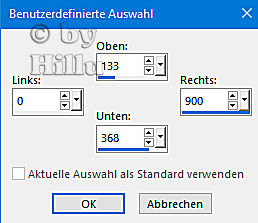














Keine Kommentare:
Kommentar veröffentlichen